
BodyPaint 3D R18中文破解版 v18.011
版本: 大小:6.83GB
类别:图形图像 时间:2023-09-01
立即下载http://www.xue51.com/soft/13464.html
版本: 大小:6.83GB
类别:图形图像 时间:2023-09-01
立即下载http://www.xue51.com/soft/13464.html这款BodyPaint 3D R18是一款专门为CINEMA 4D制作的3D图像处理工具,可以说的上是Cinema 4D R18的辅助工具。在图像处理方面该软件独树一帜,你可以通过它对Cinema 4D R18制作的图像进行加工,可以绘制出复杂的材质以及精美的画面,处理后的图片将焕发出全新的光彩,仿佛得到二次生命一般。BodyPaint 3D作为目前最为高效、易用的三维纹理绘制以及UV编辑软件,现在已完整地融入到Cinema 4D当中,其独有的RayBrush/Multibrush等技术完全替代了曾经陈旧的工作流。无论这个表面多么复杂奇特,制作者只要进行简单的设置,就能够通过200多种工具在3D物体表面实时进行绘画。
小编这里带来了这款BodyPaint 3D R18中文破解版,文件包中附带了BodyPaint 3D R18注册机、破解补丁以及更新包文件,你在安装软件时通过注册机为你生成软件激活序列号,这样就可以完成软件的破解,更新包建议在破解之前使用,以下附上了详细的软件图文安装破解教程,小编将亲手教你完成破解,有兴趣的用户不妨下载试试。
CINEMA 4D字面意思是4D电影,不过其本身就是3D的表现软件,由德国Maxon Computer开发,以极高的运算速度和强大的渲染插件著称,很多模块的功能在同类软件中代表科技进步的成果,并且在用其描绘的各类电影中表现突出,而随着其越来越成熟的技术受到越来越多的电影公司的重视,可以预见,其前途必将更加光明。
Cinema 4D 应用广泛,在广告、电影、工业设计等方面都有出色的表现,例如影片《阿凡达》有花鸦三维影动研究室中国工作人员使用Cinema 4D制作了部分场景,在这样的大片中看到C4D的表现是很优秀的。它正成为许多一流艺术家和电影公司的首选,Cinema 4D已经走向成熟。
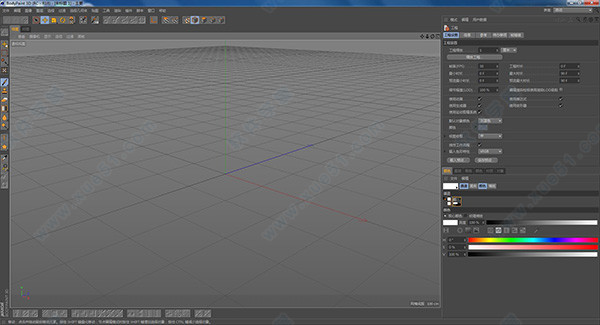
1、在本站下载并解压好文件包,得到如下文件。
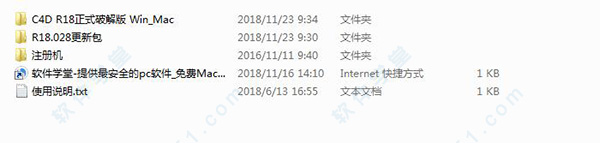 2、由于软件比较大,建议用户使用DVDFab Virtual Drive虚拟光驱打开,把软件装载到虚拟光驱即可。
2、由于软件比较大,建议用户使用DVDFab Virtual Drive虚拟光驱打开,把软件装载到虚拟光驱即可。
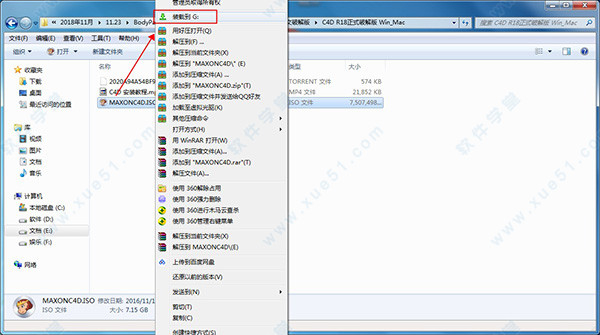 3、在DVDFab Virtual Drive虚拟光驱文件中双击“MAXON-Start.exe”运行,在语言栏中选择【CN-Chinese】中文,点击“OK”。
3、在DVDFab Virtual Drive虚拟光驱文件中双击“MAXON-Start.exe”运行,在语言栏中选择【CN-Chinese】中文,点击“OK”。
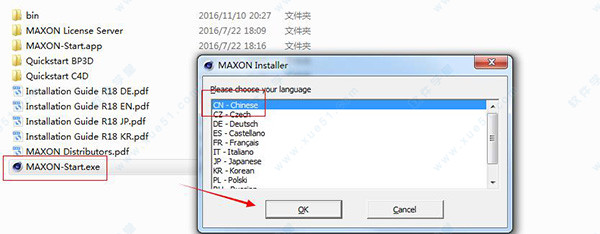 4、在安装向导界面直接点击“继续”即可。
4、在安装向导界面直接点击“继续”即可。
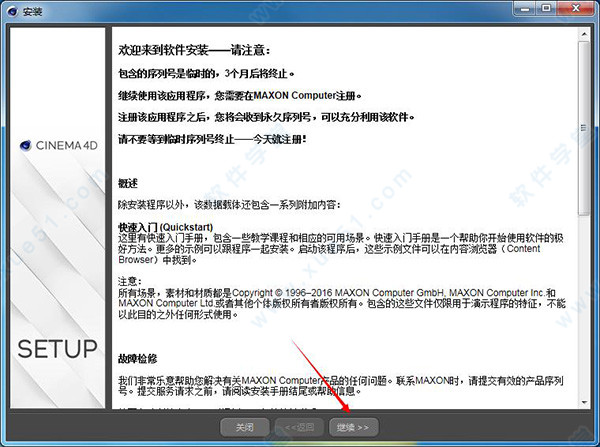 5、先填写好注册信息可随机填写,序列号通过注册机获取。
5、先填写好注册信息可随机填写,序列号通过注册机获取。
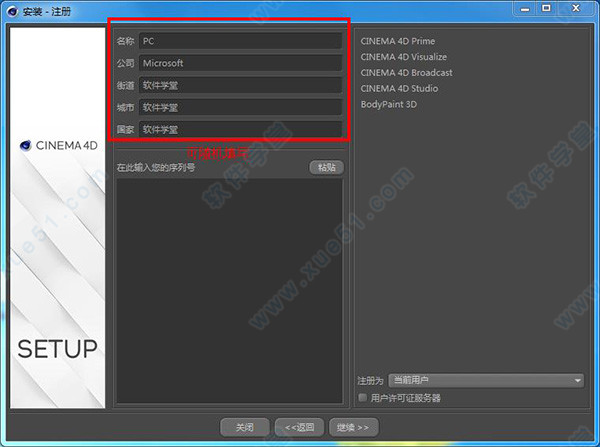 6、打开文件包中的“xf-c4dr18.exe”注册机文件,选择【BodyPaint 3D】,点击“Generate”,注册机将自动生成序列号。
6、打开文件包中的“xf-c4dr18.exe”注册机文件,选择【BodyPaint 3D】,点击“Generate”,注册机将自动生成序列号。
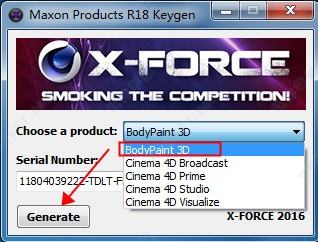 7、然后将注册机中的序列号复制到软件上,点击“继续”。
7、然后将注册机中的序列号复制到软件上,点击“继续”。
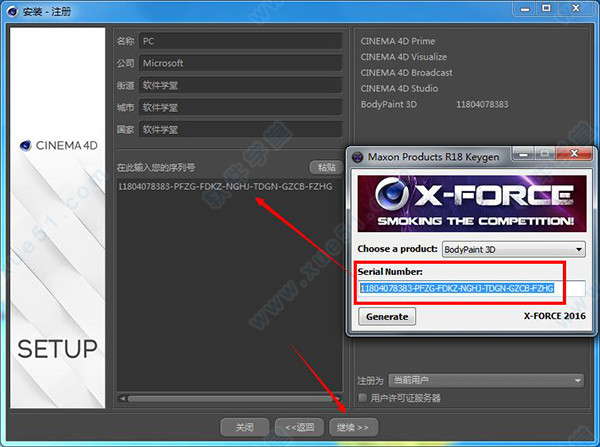 8、根据自我需求选择一个安装类型,点击“继续”进行下一步操作。
8、根据自我需求选择一个安装类型,点击“继续”进行下一步操作。
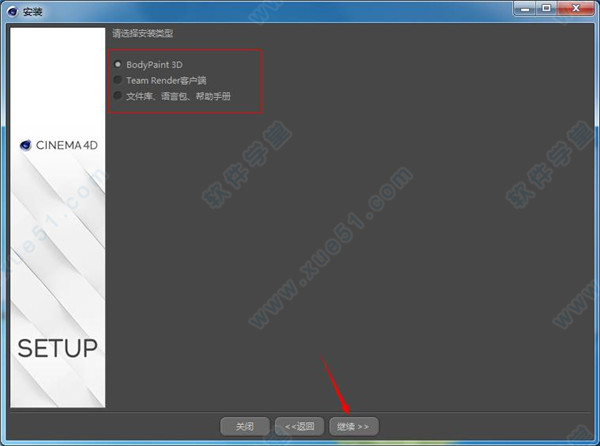 9、这里默认即可,直接点击“继续”。
9、这里默认即可,直接点击“继续”。
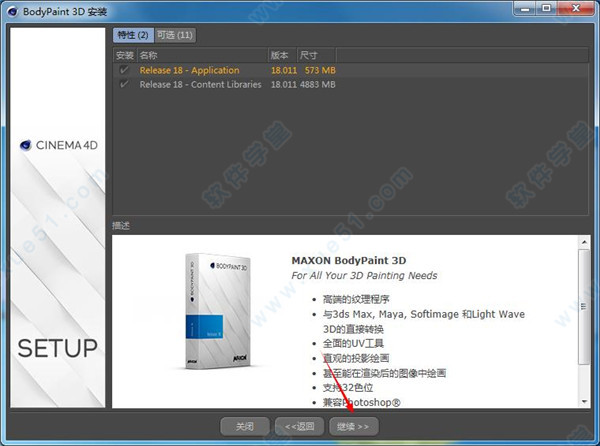 10、到许可协议界面,勾选“我同意协议”,点击“继续”。
10、到许可协议界面,勾选“我同意协议”,点击“继续”。
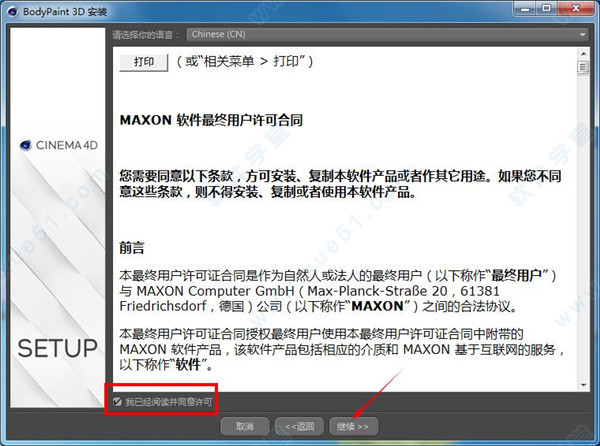 11、这里勾选上在桌面创建快捷方式,自行选择好软件安装路径,点击“继续”开始安装。
11、这里勾选上在桌面创建快捷方式,自行选择好软件安装路径,点击“继续”开始安装。
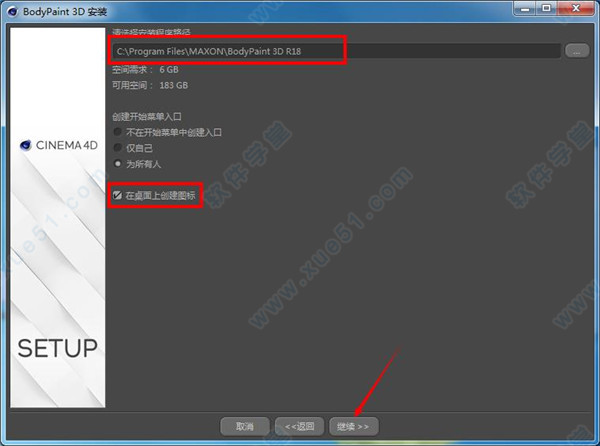 12、软件正在安装,需要一些时间,请耐心等待。
12、软件正在安装,需要一些时间,请耐心等待。
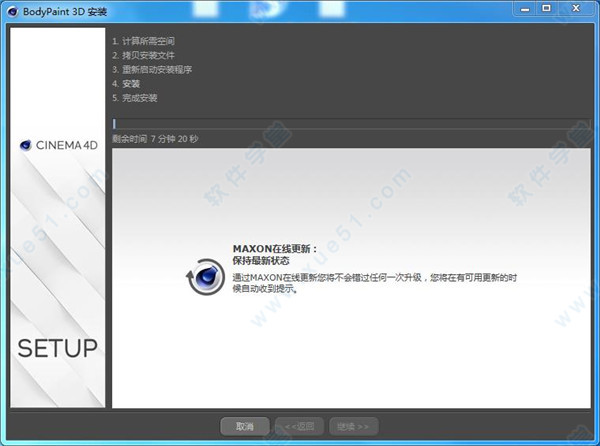 13、安装完成,点击结束关闭窗口。
13、安装完成,点击结束关闭窗口。
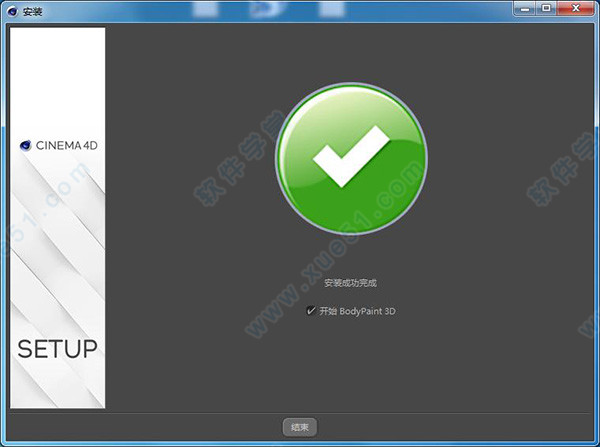 14、双击桌面快捷方式打开软件。
14、双击桌面快捷方式打开软件。
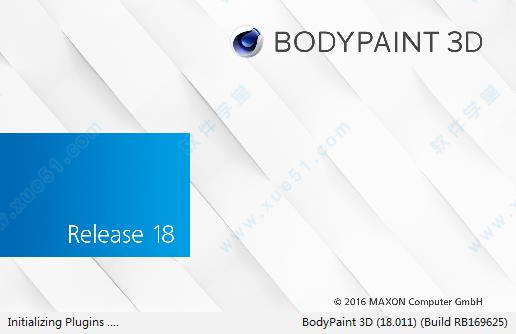 15、初次打开软件,默认为英文界面,我们可以通过【Ctrl+E】快捷键调出软件设置界面,在Language语言选项中选择【Chinese(cn)】,最后重启软件就可以咯。
15、初次打开软件,默认为英文界面,我们可以通过【Ctrl+E】快捷键调出软件设置界面,在Language语言选项中选择【Chinese(cn)】,最后重启软件就可以咯。
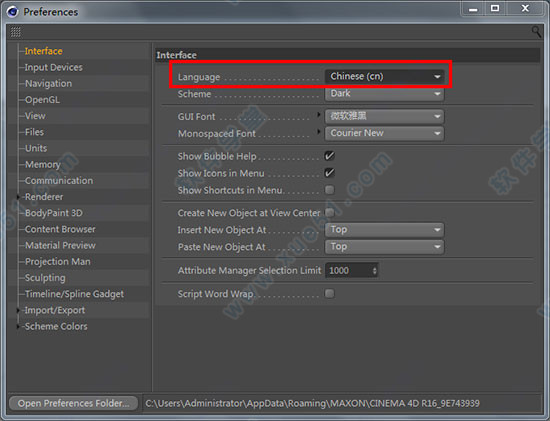
1、安装完成,启动软件一些情况下会提示“缺少libmmd.dll”无法运行,别慌小编带来了解决方法。

2、回到下载好的文件包,在IOS镜像文件中找到“libmmd.dll”、“msvcp110.dll”、“msvcr110.dll”、“svml_dispamd.dll”这四个dll文件。
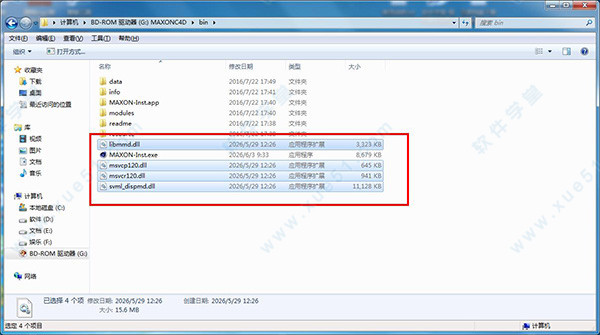
3、然后鼠标右键软件桌面快捷方式,选择打开文件位置。
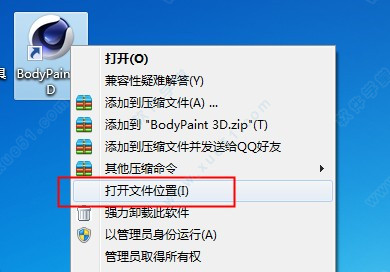
4、将IOS镜像文件中的四个dll文件复制到上一步打开的软件目录中。
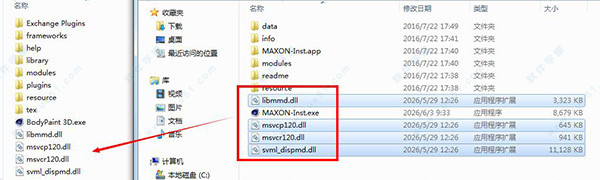
5、最后重启软件,完美运行打开。
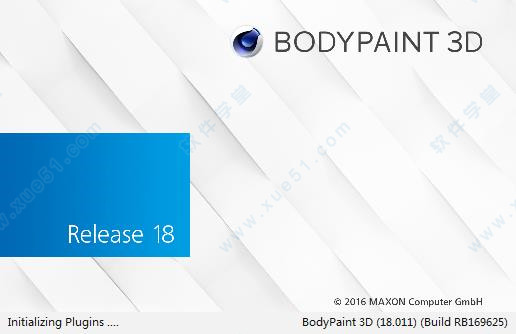
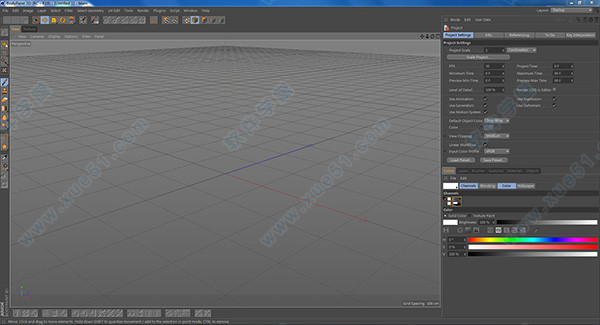
1、恢复默认视图工具 —— 这个工具可以在不同的视图间进行切换及恢复默认视图。
2、导入软件切换工具 —— 如果使用插件直接从3DS MAX中导入模型,这个工具可以在两个软件之间切换并即时显示改变效果。
3、撤销上一次操作 —— 如果操作错误和不理想可以使用这个工具撤销操作结果。
4、重复 —— 功能同上,操作结果相反。
5、取消上一次绘画操作 —— 与撤销操作类似,只针对贴图绘制有效。
6、绘画设置导向 —— 非常重要的一个功能,在导入模型以后绘制贴图前的第一个操作步骤。
7、启用三维绘画模式 —— 默认的绘制方法。
8、投射绘制 —— 可以有效地避免因UVW比例的不匹配而产生的绘制效果变形,建议绘制贴图阶段开启这个功能。
9、应用投射绘制效果—— 可以将投射绘制的效果确认到贴图文件上。
10、取消投射绘制效果—— 取消投射绘制的效果。
11、视图缩放工具 —— 针对纹理贴图视窗的缩放,对模型视窗无效。
12、光线跟踪笔刷窗口 —— 可以更真实细腻的表现绘制效果。
13、区域选择工具— 包含矩形、圆形、自由多边形等等。
14、魔术棒选取工具— 选择设定范围内的颜色值。
15、移动图层 — 对材质层进行位置移动。
16、变换工具— 针对图层上的图像可以调整大小、位置、角度。
17、笔刷工具— 常用的绘制工具,可以设置笔触及使用纹理绘制。
18、涂抹工具— 修改类工具,包含涂抹、减淡、加深、克隆等工具。
19、橡皮工具— 擦去不需要的贴图部分。
20、吸管工具— 在单一或多层贴图层上吸取颜色。
21、填充工具— 包含渐变等工具。
22、轮廓工具— 包含直线、圆形等工具。
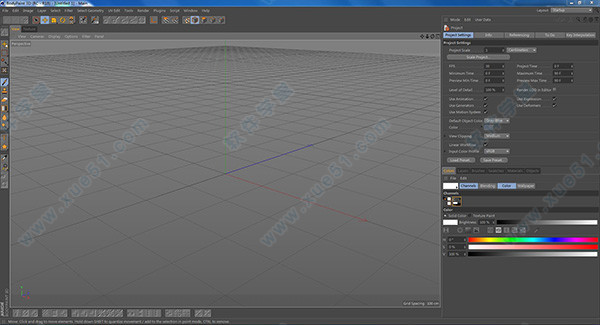
1、自定义的进行设置您需要使用的语言。
2、也可快速的对快捷键的功能进行支持。
3、可以对软件的操作界面进行快速的查看。
4、可以对各种图形的进行选择。
5、支持对模型进行快速的编辑设置大小。
6、可以对各种软件的功能进行设置选择。
7、也可自定义的选择本地里面的图形模型。
一、暗部显示不清楚怎么办?
1)bodypaint3d在画贴图时,暗部颜色显示非常糟糕,像是使用了gif压缩之后的效果。这个问题在独立版本的bodypaint3d和cinema4d中都存在。这对画贴图来说是很大的障碍,暗部很多时候都只能“凭感觉”。这个问题已经困扰我很久了,问过几个人,也都表示无解,因为我们还是依赖ps多一些,也没太在意。这次终于找到解决的办法了:打开“工程设置”(Ctrl+D),关闭“线性工作流程”,并把“输入色彩特性”设置为“禁用”,Bingo!妈妈再也不用担心我画贴图看不清了!(注:下面的对比图因为被压缩了,所以差别不是很明显,实际运用中差别非常明显。)
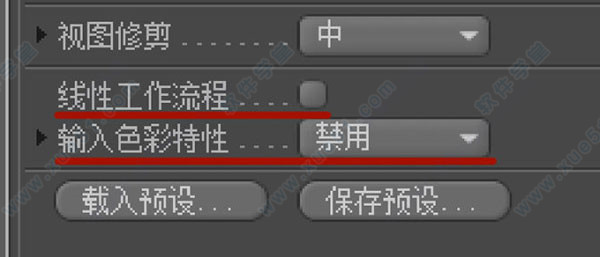
 二、数位板压感不灵敏怎么办?
二、数位板压感不灵敏怎么办?
1)初用时会感觉在bp中笔刷压感不好控制,基本上轻轻一画就满压力了,解决办法:在工具栏中点击“笔刷”工具,在笔刷设置中点击“压力”前的小圈, 在弹出的“效果器设置”中勾选“笔刷压力”,右侧的曲线可以对笔刷压感进行微调,横轴表示输入压力,纵轴表示输出效果图中所示曲线会降低笔刷的压力(也就是说要画出同等的效果需要用到更大的力气,但是如果用到一定程度力气,也会画出满压力的效果)
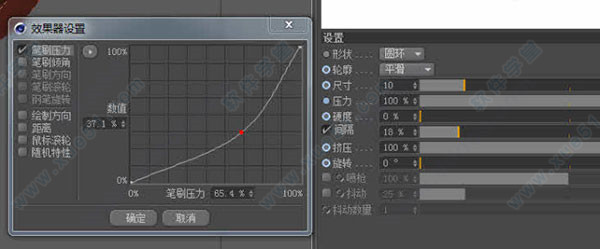 三、“常量着色(线条)”名不副实怎么办?
三、“常量着色(线条)”名不副实怎么办?
1)在bp中,在模型上画贴图(洋气点的叫法是Poly Paint)的时候,最常用的是常量着色显示模式,就是我们所说的平光显示,这样没有任何光线影响,直接显示贴图本身颜色。而我们也常常需要将线框显示出来,辅助我们绘画,这时候你会在视图的“显示”选项中选择“常量着色(线条)”,但是它会让你有点失望,因为你会发现模型显示的亮度还是受到了光线一定程度的影响。解决办法:选择了“常量着色(线条)”的同时,在这个选项下不远处,选择“等参线”!
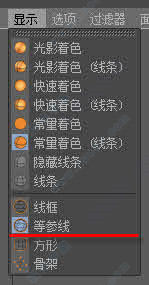
四、协同photoshop制作有哪些技巧?
1)在bp中画出来的贴图常常需要在ps中加工,加工完成以后怎么快速在bp中刷新成最新的贴图呢?在maya和max中都有插件或者命令可以刷新,bp中也有个简单的菜单命令可以刷新贴图!那就是:文件恢复纹理!好不好用,谁用谁知道!
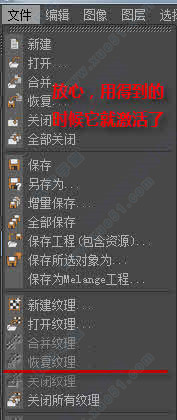
支持3DS MAX、MAYA、 Softimage、XSI、Light wave等主流三维软件,是现在最为高效、易用的实时三维纹理绘制以及UV编辑解决方案。它支持市面几乎所有影视后期制作工具,支持颜色、透明、凹凸、高光、自发光等多种贴图通道,使用者可以及时看到绘制结果并根据需求来使用不同的显示级别和效果,同时软件操作也很简单,收集每一个重要的模型点,再导入到软件,得到一个点构成的模型图,然后我们就需要用到BodyPaint来为这个点状模型图加上贴图就可以了。软件BodyPaint 3d中文版界面,符合国人的使用习惯,摆脱了英文界面的束缚,使其语言方面无障碍地使用本软件。数据包内附带注册机,通过使用它可以获取生成BodyPaint 3d注册码完美激活破解软件,解锁软件中被限制的很多功能,用户就可以免费、无功能限制使用了。

雪豹直播app官方版72.1MBv6.6.00
下载
大虎影视免费版2.1MBv1.0
下载
农民影视vip免会员版3.59MBv6.6
下载
Picsart美易全能编辑器破解版78.5MBv99.9.99
下载
Q房网app55.52MBv9.4.3
下载
古风漫画app13.94MBv2.2.2
下载
长生祭破解版219MBv1.2
下载
贴纸相机app50.12Mv1.5
下载
大白兔直播免费版62.8MBv2.2.5
下载
分秒动听破解版11.9MBv1.4
下载
嘻哈小视频app安卓版51.86MBv2.0.2
下载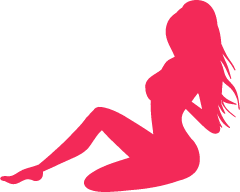
番号神器破解版49.0MBv1.0
下载
baby直播app平台26.3 MBv1.23.0
下载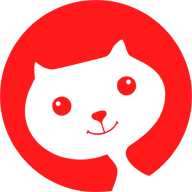
亲亲漫画去广告破解版15.93MBv1.0.41
下载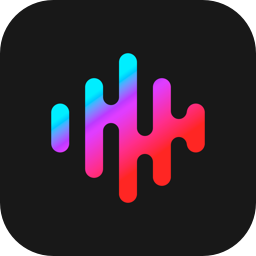
Tempo破解版53.67MBv2.2.0.7
下载